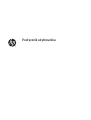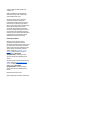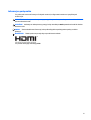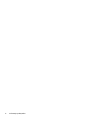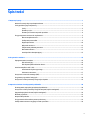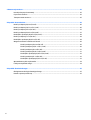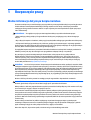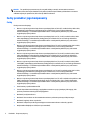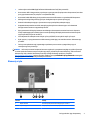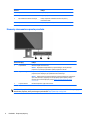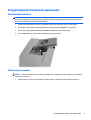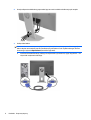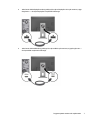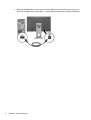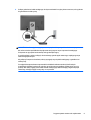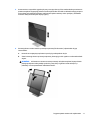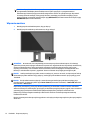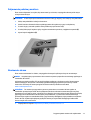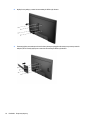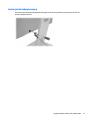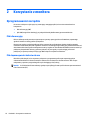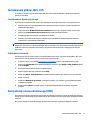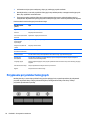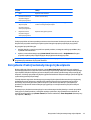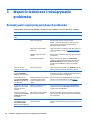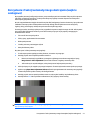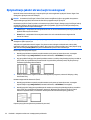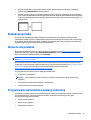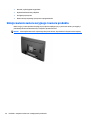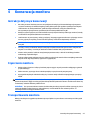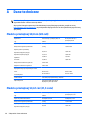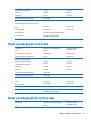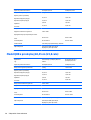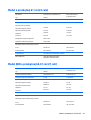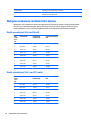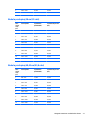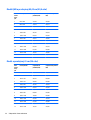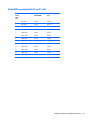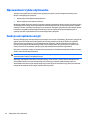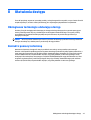HP EliteDisplay E202 20-inch Monitor instrukcja
- Kategoria
- Telewizory
- Typ
- instrukcja

Podręcznik użytkownika

© 2015 Hewlett-Packard Development
Company, L.P.
HDMI, logo HDMI oraz interfejs HDMI są
znakami towarowymi lub zastrzeżonymi
znakami HDMI Licensing LLC.
Informacje zamieszczone w niniejszym
dokumencie mogą ulec zmianie bez
powiadomienia. Jedyne gwarancje, jakie są
udzielane przez firmę HP na jej produkty i
usługi, są jawnie określone w oświadczeniach
gwarancyjnych dołączonych do takich
produktów i usług. Żadne sformułowanie
zawarte w niniejszej dokumentacji nie może
być traktowane jako dodatkowa gwarancja.
Firma HP nie ponosi żadnej odpowiedzialności
za błędy bądź przeoczenia techniczne lub
edytorskie w niniejszej dokumentacji.
Informacje o produkcie
Niniejszy podręcznik opisuje funkcje
występujące w większości modeli. W
zakupionym produkcie niektóre funkcje mogą
być niedostępne. W zakupionym produkcie
niektóre funkcje mogą być niedostępne. Aby
uzyskać dostęp do najnowszej instrukcji
obsługi, przejdź do
http://www.hp.com/
support, a następnie wybierz swój kraj.
Wybierz pozycję Sterowniki i
oprogramowanie a następnie postępuj
zgodnie z instrukcjami wyświetlanymi na
ekranie.
Aby uzyskać dostęp do najnowszej instrukcji
obsługi, przejdź do
http://www.hp.com/
support, a następnie wybierz swój kraj.
Wybierz pozycję Sterowniki i
oprogramowanie a następnie postępuj
zgodnie z instrukcjami wyświetlanymi na
ekranie.
Wydanie pierwsze: lipiec 2015
Numer katalogowy dokumentu: 820350-241

Informacje o podręczniku
Ten podręcznik zawiera informacje o funkcjach monitora, konfigurowaniu monitora i specyfikacjach
technicznych.
OSTRZEŻENIE! Wskazuje na niebezpieczną sytuację, której nieuniknięcie może spowodować śmierć lub
poważne obrażenia ciała.
OSTROŻNIE: Wskazuje na niebezpieczną sytuację, której nieuniknięcie może spowodować małe lub średnie
obrażenia ciała.
UWAGA: Zawiera dodatkowe informacje, które podkreślają lub uzupełniają ważne punkty w tekście
głównym.
WSKAZÓWKA: Zawiera pomocne porady dotyczące ukończenie zadania.
Ten produkt obsługuje technologię HDMI.
iii

iv Informacje o podręczniku

Spis treści
1 Rozpoczęcie pracy ......................................................................................................................................... 1
Ważne informacje dotyczące bezpieczeństwa ..................................................................................................... 1
Cechy produktu i jego komponenty ...................................................................................................................... 2
Cechy .................................................................................................................................................... 2
Elementy z tyłu .................................................................................................................................... 3
Elementy sterowania na panelu przednim ......................................................................................... 4
Przygotowywanie monitora do użytkowania ....................................................................................................... 5
Montaż stojaka monitora .................................................................................................................... 5
Podłączanie przewodów ..................................................................................................................... 5
Regulacja monitora ........................................................................................................................... 10
Włączanie monitora .......................................................................................................................... 12
Zdejmowanie podstawy monitora .................................................................................................... 13
Montowanie ekranu .......................................................................................................................... 13
Instalacja linki zabezpieczającej ....................................................................................................... 15
2 Korzystanie z monitora ................................................................................................................................ 16
Oprogramowanie i narzędzia .............................................................................................................................. 16
Plik informacyjny ............................................................................................................................... 16
Plik dopasowywania kolorów obrazu ............................................................................................... 16
Instalowanie plików .INF i .ICM ............................................................................................................................ 17
Instalowanie z dysku optycznego ..................................................................................................... 17
Pobieranie z Internetu ....................................................................................................................... 17
Korzystanie z menu ekranowego (OSD) .............................................................................................................. 17
Przypisanie przycisków funkcyjnych .................................................................................................................. 18
Korzystanie z funkcji automatycznego trybu uśpienia ...................................................................................... 19
3 Wsparcie techniczne i rozwiązywanie problemów .......................................................................................... 20
Rozwiązywanie najczęściej spotykanych problemów ........................................................................................ 20
Korzystanie z funkcji automatycznego dostrajania (wejście analogowe) ......................................................... 21
Optymalizacja jakości obrazu (wejście analogowe) ........................................................................................... 22
Blokada przycisków ............................................................................................................................................. 23
Wsparcie dla produktu ........................................................................................................................................ 23
Przygotowanie do kontaktu z pomocą techniczną ............................................................................................. 23
Umiejscowienie numeru seryjnego i numeru produktu ...................................................................................... 24
v

4 Konserwacja monitora ................................................................................................................................. 25
Instrukcje dotyczące konserwacji ....................................................................................................................... 25
Czyszczenie monitora .......................................................................................................................................... 25
Transportowanie monitora ................................................................................................................................. 25
Załącznik A Dane techniczne ........................................................................................................................... 26
Model o przekątnej 50,8 cm (20 cali) .................................................................................................................. 26
Model o przekątnej 54,61 cm (21,5 cala) ............................................................................................................ 26
Model o przekątnej 58 cm (23 cale) .................................................................................................................... 27
Model o przekątnej 60,45 cm (23,8 cala) ............................................................................................................ 27
Model QHD o przekątnej 60,45 cm (23,8 cala) .................................................................................................... 28
Model o przekątnej 61 cm (24 cale) .................................................................................................................... 29
Model QHD o przekątnej 68,47 cm (27 cali) ........................................................................................................ 29
Wstępnie ustawione rozdzielczości ekranu ........................................................................................................ 30
Model o przekątnej 50,8 cm (20 cali) ................................................................................................ 30
Model o przekątnej 54,61 cm (21,5 cala) ......................................................................................... 30
Model o przekątnej 58 cm (23 cale) .................................................................................................. 31
Model o przekątnej 60,45 cm (23,8 cala) ......................................................................................... 31
Model QHD o przekątnej 60,45 cm (23,8 cala) ................................................................................. 32
Model o przekątnej 61 cm (24 cale) .................................................................................................. 32
Model QHD o przekątnej 68,47 cm (27 cali) ..................................................................................... 33
Wprowadzanie trybów użytkownika ................................................................................................................... 34
Funkcja oszczędzania energii .............................................................................................................................. 34
Załącznik B Ułatwienia dostępu ...................................................................................................................... 35
Obsługiwane technologie ułatwiające dostęp .................................................................................................... 35
Kontakt z pomocą techniczną ............................................................................................................................. 35
vi

1 Rozpoczęcie pracy
Ważne informacje dotyczące bezpieczeństwa
Do monitora dołączono przewód zasilający. W przypadku użycia innego kabla należy korzystać wyłącznie ze
źródeł zasilania i metod połączeń właściwych dla tego monitora. Informacje o właściwym przewodzie
zasilającym dla tego monitora można znaleźć w części Informacje na temat produktu na dysku optycznym
lub w dokumentacji.
OSTRZEŻENIE! Ze względu na ryzyko porażenia prądem elektrycznym lub uszkodzenia sprzętu:
• Kabel zasilający należy podłączyć do gniazdka sieci elektrycznej znajdującego się w łatwo dostępnym
miejscu.
• Aby odłączyć komputer od zasilania, należy wyjąć wtyczkę kabla zasilającego z gniazdka sieci elektrycznej.
• Jeśli przewód zasilający posiada wtyczkę 3-bolcową, podłącz go do uziemionego 3-stykowego gniazdka
elektrycznego. Nie wolno wyłączać
bolca uziemienia wtyczki, na przykład podłączając do niej przejściówkę 2-
bolcową. Bolec uziemienia pełni ważną funkcję zabezpieczającą.
Ze względów bezpieczeństwa na przewodach lub kablach zasilania nie należy kłaść żadnych przedmiotów.
Układać je należy tak, aby nikt nie mógł na nie przypadkowo nadepnąć lub się o nie potknąć.
Aby zmniejszyć ryzyko doznania poważnych obrażeń ciała, należy zapoznać się z podręcznikiem
Bezpieczeństwo i komfort pracy. Opisano w nim prawidłową organizację pracy, pozycję przy pracy oraz
zalecane sposoby pracy i ochrony zdrowia użytkowników komputerów, jak również ważne informacje na
temat zasad bezpieczeństwa obsługi urządzeń elektrycznych i mechanicznych. Podr
ęcznik jest dostępny
w sieci Web pod adresem
http://www.hp.com/ergo.
OSTROŻNIE: W celu ochrony monitora i komputera przed uszkodzeniem należy podłączyć wszystkie kable
zasilające komputera i jego urządzeń zewnętrznych (np. monitora, drukarki, skanera) do urządzenia ochrony
przeciwprzepięciowej, np. do listwy zasilającej lub zasilacza awaryjnego UPS (Uninterruptible Power Supply).
Nie wszystkie listwy zasilające zapewniają ochronę przeciwprzepięciową; na listwie musi znajdować się
odpowiednia informacja o obecności takiej ochrony. Producenci prowadzący politykę wymiany uszkodzonego
sprzętu (Damage Replacement Policy) wymieniają sprzęt, w przypadku gdy ochrona przeciwprzepięciowa ich
urządzeń zawiedzie.
Monitor LCD firmy HP należy ustawić na nadającym się do tego meblu o odpowiednich rozmiarach.
OSTRZEŻENIE! Monitory LCD umieszczone nieodpowiednio na kredensach, biblioteczkach, półkach,
biurkach, głośnikach, skrzyniach lub wózkach mogą spaść i spowodować obrażenia.
Należy zadbać o właściwe poprowadzenie wszystkich przewodów i kabli podłączonych do monitora LCD, aby
nie można ich było ciągnąć, chwytać ani potykać się o nie.
Suma wartości znamionowych prądu wszystkich urządzeń podłączonych do gniazda prądu zmiennego nie
może przekraczać wartości znamionowej prądu w gnieździe; podobnie suma wartości znamionowych prądu
wszystkich urządzeń podłączonych do przewodu nie może przekraczać wartości znamionowej prądu tego
przewodu. Wartość znamionow
ą prądu każdego urządzenia (AMPS lub A) można sprawdzić na jego tabliczce
znamionowej.
Monitor należy zainstalować w pobliżu znajdującego się w łatwo dostępnym miejscu gniazda prądu
zmiennego. Odłączenie monitora od zasilania polega na wyjęciu wtyczki przewodu zasilającego z gniazda
prądu zmiennego. Nigdy nie należy odłączać monitora, ciągnąc za sam kabel.
Nie wolno dopuścić, aby monitor spadł, ani umieszczać go na niestabilnej powierzchni.
Ważne informacje dotyczące bezpieczeństwa 1
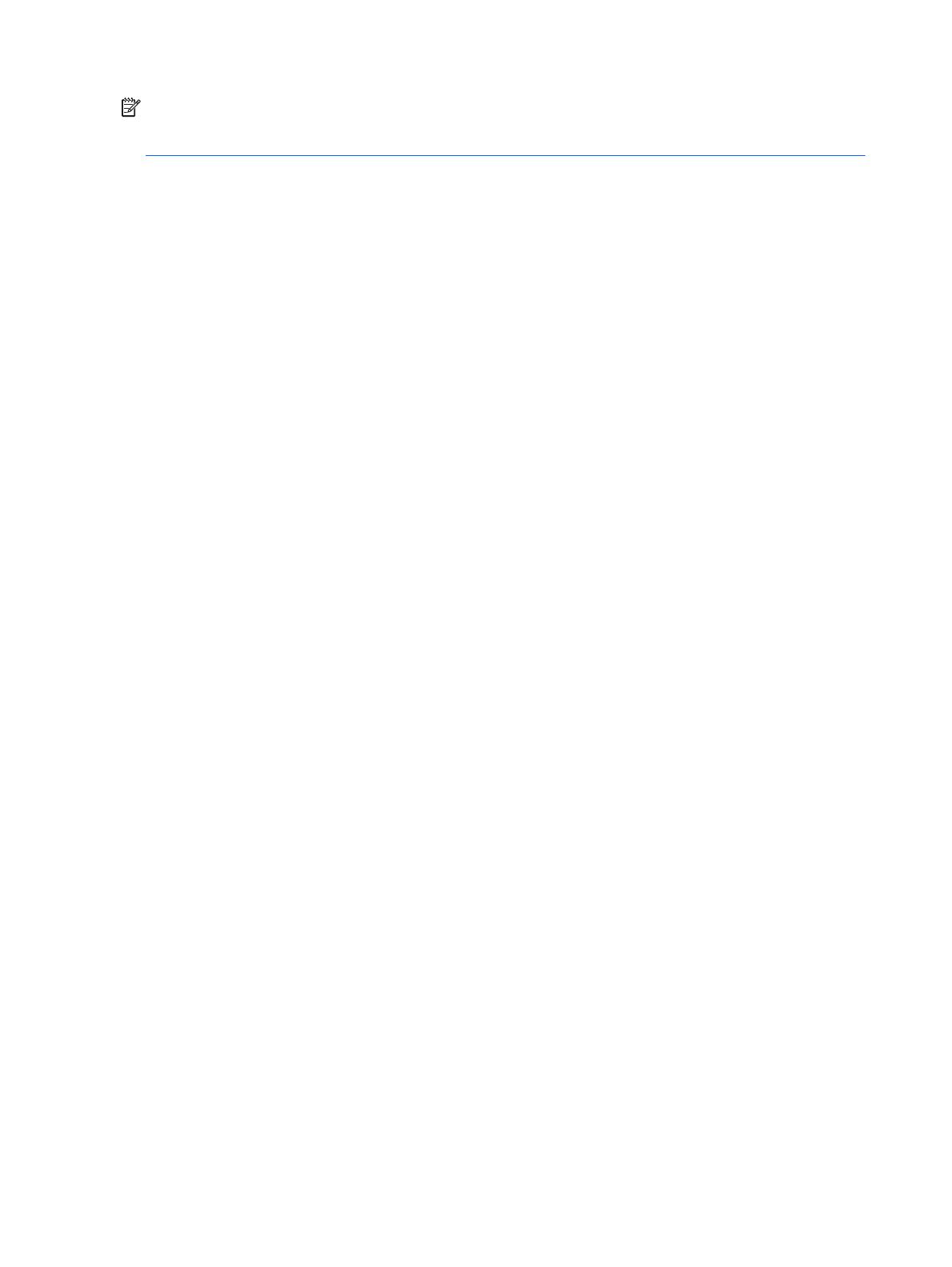
UWAGA: Ten produkt jest przeznaczony do rozrywki. Należy rozważyć umieszczenie monitora w
środowisku o kontrolowanym oświetleniu, aby uniknąć zakłóceń powodowanych światłem z otoczenia i
odbiciami od jasnych powierzchni, które tworzą odbicia na ekranie.
Cechy produktu i jego komponenty
Cechy
Funkcje monitora obejmują:
●
Monitor z użyteczną powierzchnią ekranu o przekątnej 50,8 cm (20 cali) i rozdzielczością 1600 x 900,
zapewniający pełnoekranową obsługę niższych rozdzielczości; oraz w funkcję skalowania
niestandardowego, co umożliwia wyświetlanie obrazu o maksymalnej wielkości przy zachowaniu
oryginalnych proporcji obrazu.
●
Monitor z użyteczną powierzchnią ekranu o przekątnej 54,61 cm (21,5 cala) i rozdzielczością 1920 x
1080, zapewniający pełnoekranową obsługę niższych rozdzielczości; oraz w funkcję skalowania
niestandardowego, co umożliwia wyświetlanie obrazu o maksymalnej wielkości przy zachowaniu
oryginalnych proporcji obrazu.
●
Monitor z użyteczną powierzchnią ekranu o przekątnej 58 cm (23 cale) i rozdzielczością 1920 x 1080,
zapewniający pełnoekranową
obsługę niższych rozdzielczości; oraz w funkcję skalowania
niestandardowego, co umożliwia wyświetlanie obrazu o maksymalnej wielkości przy zachowaniu
oryginalnych proporcji obrazu.
●
Monitor z użyteczną powierzchnią ekranu o przekątnej 60,45 cm (23,8 cala) i rozdzielczością 1920 x
1080, zapewniający pełnoekranową obsługę niższych rozdzielczości; oraz w funkcję skalowania
niestandardowego, co umożliwia wyświetlanie obrazu o maksymalnej wielkości przy zachowaniu
oryginalnych proporcji obrazu.
●
Monitor z użyteczną powierzchnią ekranu o przekątnej 60,45 cm (23,8 cala) i rozdzielczością 2560 x
1440 (QHD), zapewniający pełnoekranową obsługę niższych rozdzielczości; oraz w funkcję skalowania
niestandardowego, co umożliwia wyświetlanie obrazu o maksymalnej wielkości przy zachowaniu
oryginalnych proporcji obrazu.
●
Monitor z użyteczn
ą powierzchnią ekranu o przekątnej 61 cm (24 cale) i rozdzielczością 1920 x 1200,
zapewniający pełnoekranową obsługę niższych rozdzielczości; oraz w funkcję skalowania
niestandardowego, co umożliwia wyświetlanie obrazu o maksymalnej wielkości przy zachowaniu
oryginalnych proporcji obrazu.
●
Monitor z użyteczną powierzchnią ekranu o przekątnej 68,47 cm (27 cali) i rozdzielczością 2560 x 1440
(QHD), zapewniający pełnoekranową obsługę niższych rozdzielczości; oraz w funkcję skalowania
niestandardowego, co umożliwia wyświetlanie obrazu o maksymalnej wielkości przy zachowaniu
oryginalnych proporcji obrazu.
●
Panel matowy z podświetleniem LED.
●
Szeroki kąt widzenia umożliwiający spoglądanie na monitor z pozycji siedzącej lub stojącej, albo
podczas przemieszczania się podczas spoglądania.
●
Możliwo
ść pochylenia ekranu.
●
Możliwość obrotu ekranu w celu ustawienia monitora w położeniu poziomym lub pionowym.
●
Możliwość regulacji obrotu i wysokości.
●
Możliwość odłączenia podstawy pozwalająca na zamocowanie ekranu w dowolny sposób.
●
Wejścia wideo DisplayPort i VGA (wraz z przewodami).
2Rozdział 1 Rozpoczęcie pracy

●
Jedno wejście wideo HDMI (High Definition Multimedia Interface) (bez przewodu).
●
Koncentrator USB 2.0 wyposażony w jeden port typu upstream (do połączenia z komputerem) oraz dwa
porty typu downstream (do połączeń z urządzeniami USB).
●
W zestawie kabel USB służący do łączenia koncentratora USB monitora z gniazdem USB komputera.
●
Obsługa technologii Plug and Play (jeśli jest obsługiwana przez system operacyjny).
●
Gniazdo linki zabezpieczającej z tyłu monitora na opcjonalną linkę zabezpieczającą.
●
Usprawnienia wprowadzone w kilku wersjach językowych menu ekranowego w celu ułatwienia
konfigurowania monitora i optymalizacji ekranu.
●
Oprogramowanie HP Display Assistant umożliwiające dostosowanie ustawień monitora i włączenie
funkcji zapobiegających kradzieży (patrz instrukcja obsługi HP Display Assistant User Guide na dysku
optycznym dołączonym do monitora).
●
Szerokopasmowe zabezpieczenie danych cyfrowych (HDCP) ze wszystkich wejść cyfrowych.
●
Dysk optyczny z oprogramowaniem i dokumentacją zawierający sterowniki monitora i dokumentację
produktu.
●
Funkcja oszczędzania energii, zapewniająca spełnianie przez monitor wymagań dotyczących
zmniejszonego zużycia energii.
UWAGA: Informacje na temat bezpieczeństwa oraz zgodności z przepisami znajdują się w pliku Informacje
na temat produktu zamieszczonym na dysku optycznym, jeśli taki dysk został dołączony, albo w zestawie
dokumentacji. Aby odszukać aktualizacje instrukcji obsługi dla danego produktu, przejdź do
http://www.hp.com/support i wybierz swój kraj. Wybierz pozycję Sterowniki i oprogramowanie a następnie
postępuj zgodnie z instrukcjami wyświetlanymi na ekranie.
Elementy z tyłu
Element Funkcja
1Złącze zasilania Umożliwia podłączenie kabla zasilającego do monitora.
2Złącze DisplayPort Służy do podłączenia kabla DisplayPort do monitora.
Cechy produktu i jego komponenty 3

Element Funkcja
3Złącze HDMI Służy do podłączenia kabla HDMI do monitora.
4Złącze VGA Służy do podłączenia kabla VGA do monitora.
5Złącze USB 2.0 w kierunku zwrotnym Podłącz urządzenie źródłowe do monitora za pomocą
koncentratora USB.
6Złącza USB Służy do podłączenia urządzeń USB do monitora.
Elementy sterowania na panelu przednim
Element sterujący Funkcja
1 Przycisk Menu Otwiera i zamyka menu ekranowe.
UWAGA: Aby aktywować przycisk Menu i przyciski funkcyjne, naciśnij dowolny z
przycisków, co spowoduje wyświetlenie etykiet przycisków na ekranie.
2 Przyciski funkcyjne Przyciski te służą do poruszania się po menu ekranowym w oparciu o wskaźniki obok
przycisków, które włączają się po wyświetleniu menu ekranowego.
UWAGA: Użytkownik może zmienić konfigurację przycisków funkcyjnych znajdujących
się w menu ekranowym, przypisując do nich najczęściej używane operacje. Więcej
informacji na ten temat znajduje się w części
Przypisanie przycisków funkcyjnych
na stronie 18.
3Przycisk zasilania Umożliwia włączanie i wyłączanie monitora.
UWAGA: Aby wyświetlić symulator menu ekranowego, przejdź do biblioteki materiałów HP wspierających
samodzielną naprawę, która jest dostępna pod adresem
http://www.hp.com/go/sml.
4Rozdział 1 Rozpoczęcie pracy

Przygotowywanie monitora do użytkowania
Montaż stojaka monitora
OSTROŻNIE: Nie należy dotykać powierzchni ekranu LCD. Nacisk na panel może spowodować niejednolitość
kolorów lub zaburzenia orientacji ciekłych kryształów. W takim przypadku przywrócenie normalnego stanu
ekranu tak uszkodzonego monitora jest niemożliwe.
1. Umieść ekran wyświetlaczem do dołu na płaskiej powierzchni wyłożonej czystą i suchą tkaniną.
2. Wsuń górną część płytki montażowej (1) stojaka pod górną krawędź wgłębienia z tyłu panelu.
3. Opuść dolną część płytki montażowej stojaka (2) do wgłębienia, aż do zatrzaśnięcia.
4. Zatrzask (3) odskoczy, gdy podstawa zablokuje się na swoim miejscu.
Podłączanie przewodów
UWAGA: Monitor jest dostarczany z wybranymi kablami. Nie wszystkie kable przedstawione w tej sekcji są
dołączone do monitora.
1. Umieść monitor w dobrze wentylowanym pomieszczeniu, w dogodnym miejscu blisko komputera.
Przygotowywanie monitora do użytkowania 5

2. Przed podłączeniem kabli należy poprowadzić je przez otwór na kable w środkowej części stojaka.
3. Podłącz kabel wideo.
UWAGA: Monitor automatycznie wykrywa, na których wejściach są dostępne prawidłowe sygnały
wideo. Wejścia można wybrać poprzez naciśnięcie przycisku Menu w celu uzyskania dostępu do menu
ekranowego i wybrania Input Control (Sterowanie wyjściami).
●
Jeden koniec kabla VGA należy podłączyć do złącza VGA z tyłu monitora, a jego drugi koniec — do
złącza VGA urządzenia źródłowego.
6Rozdział 1 Rozpoczęcie pracy

●
Jeden koniec kabla DisplayPort należy podłączyć do złącza DisplayPort IN z tyłu monitora, a jego
drugi koniec — do złącza DisplayPort urządzenia źródłowego.
●
Jeden koniec kabla HDMI należy podłączyć do złącza HDMI z tyłu monitora, a jego drugi koniec —
do złącza HDMI urządzenia źródłowego.
Przygotowywanie monitora do użytkowania 7

4. Złącze typu B kabla USB w kierunku zwrotnym należy podłączyć do portu USB typu upstream z tyłu
monitora, a następnie złącze typu A kabla — do portu USB typu downstream urządzenia źródłowego.
8Rozdział 1 Rozpoczęcie pracy

5. Podłącz jeden koniec kabla zasilającego do złącza zasilania AC na tylnej ściance monitora, a drugi koniec
do gniazdka sieci elektrycznej.
OSTRZEŻENIE! Ze względu na ryzyko porażenia prądem elektrycznym lub uszkodzenia sprzętu:
Nie wolno w żaden sposób blokować połączenia zerującego we wtyczce przewodu zasilającego.
Połączenie zerujące pełni bardzo ważną funkcję zabezpieczającą.
Przewód zasilający należy podłączyć do uziemionego gniazda prądu zmiennego, znajdującego się w
łatwo dostępnym miejscu.
Aby odłączyć komputer od zasilania, należy wyciągnąć wtyczkę kabla zasilającego z gniazdka sieci
elektrycznej.
Ze względów bezpieczeństwa na przewodach lub kablach zasilania nie należy kłaść żadnych
przedmiotów. Układać je należy tak, aby nikt nie mógł na nie przypadkowo nadepnąć lub się o nie
potknąć. Nie należy ciągnąć przewodów ani kabli. Odłączając przewód zasilający od gniazda prądu
zmiennego, należy pociągnąć za wtyczkę, nie za przewód.
Przygotowywanie monitora do użytkowania 9

Regulacja monitora
1. Pochyl ekran do przodu lub do tyłu, aby ustawić go na wysokości odpowiedniej dla wzroku.
2. Obróć ekran w lewo lub w prawo, aby uzyskać najlepszy kąt widzenia.
10 Rozdział 1 Rozpoczęcie pracy

3. Ustaw monitor na wysokości wygodnej do pracy ze stacją roboczą. Górna ramka obudowy monitora nie
powinna znajdować się powyżej poziomu wzroku użytkownika. Dla osób ze szkłami korekcyjnymi praca
może okazać się bardziej komfortowa, jeżeli monitor będzie ustawiony nisko i pochylony. Ustawienie
monitora należy dostosowywać do pozycji pracy.
4. Orientację ekranu można zmienić z poziomej na pionową (lub odwrotnie), odpowiednio do jego
zastosowania.
a. Ustaw ekran w najwyższym położeniu i przechyl go maksymalnie do tyłu.
b. Zmień orientację ekranu z poziomej na pionową, obracając go o 90° zgodnie z ruchem wskazówek
zegara.
OSTROŻNIE: Jeśli monitor w momencie zmiany orientacji nie będzie znajdować się w położeniu
pełnego pochylenia i maksymalnej wysokości, prawy dolny róg ekranu może zetknąć się z
podstawą, co może spowodować uszkodzenie ekranu.
Przygotowywanie monitora do użytkowania 11

UWAGA: Aby wyświetlać informacje na ekranie w trybie pionowym, można zainstalować
oprogramowanie HP Display Assistant dołączone na dysku optycznym z oprogramowaniem i
dokumentacją. Również pozycję menu ekranowego można obrócić do trybu pionowego. Aby zmienić
orientację menu ekranowego, należy przejść do menu, naciskając przycisk Menu znajdujący się na
panelu przednim, a następnie wybrać kolejno opcję OSD Control (Sterowanie menu ekranowym) i opcję
OSD Rotation (Obróć menu ekranowe).
Włączanie monitora
1. Naciśnij przycisk zasilania komputera, aby go włączyć.
2. Naciśnij przycisk zasilania z przodu monitora, aby go włączyć.
OSTROŻNIE: W monitorach, które wyświetlają ten sam statyczny obraz na ekranie przez 12 lub więcej
godzin bez przerwy może wystąpić uszkodzenie w postaci tzw. wypalenia obrazu. Aby uniknąć utrwalenia się
obrazu na ekranie monitora, należy uruchamiać wygaszacz ekranu lub wyłączać monitor, gdy nie jest
używany przez dłuższy czas. Utrwalenie obrazu to usterka, która może wystąpić na każdym ekranie LCD.
Monitory z uszkodzeniem w postaci „wypalenia” obrazu na ekranie nie są objęte gwarancją firmy HP.
UWAGA: Jeżeli po naciśnięciu przycisku monitor nie włączy się, może to oznaczać, że włączona jest funkcja
blokowania przycisku zasilania. Aby ją wyłączyć, naciśnij przycisk zasilania monitora i przytrzymaj go przez
10 sekund.
UWAGA: Diodę zasilania można wyłączyć w menu ekranowym. Naciśnij przycisk Menu znajdujący się z
przodu monitora, a następnie wybierz opcje: Power Control (Sterowanie zasilaniem) > Power LED (Wskaźnik
LED zasilania) > Off (Wyłącz).
Gdy monitor jest włączony, przez pięć sekund wyświetlany jest komunikat o stanie monitora. Komunikat
zawiera informacje na temat wejścia, przez które jest aktualnie przesyłany aktywny sygnał, stanu ustawienia
automatycznego przełączania źródła (On/Off [Włączone/Wyłączone]; domyślne ustawienie to On
[Włączone]), bieżącej wstępnie ustawionej rozdzielczości ekranu oraz zalecanej wstępnie ustawionej
rozdzielczości ekranu.
Monitor automatycznie skanuje wejścia sygnałowe w celu wykrycia aktywnego wejścia i wykorzystuje wejście
dla ekranu.
12 Rozdział 1 Rozpoczęcie pracy

Zdejmowanie podstawy monitora
Ekran można zdejmować ze stojaka, aby zamontować go na ścianie, w wysięgniku obrotowym lub innym
uchwycie montażowym.
OSTROŻNIE: Przed rozpoczęciem demontażu monitora należy go wyłączyć oraz odłączyć wszystkie kable.
1. Odłącz wszystkie kable i odsuń je od monitora.
2. Umieść monitor ekranem do dołu na płaskiej powierzchni wyłożonej czystą i suchą tkaniną.
3. Przesuń do góry zatrzask w pobliżu dolnej środkowej części monitora (1).
4. Przekręć dolną część stojaka w górę, aż płytka montażowa wysunie się z wgłębienia w panelu (2).
5. Wysuń stojak z wgłębienia (3).
Montowanie ekranu
Ekran można zamontować na ścianie, w wysięgniku obrotowym bądź innym uchwycie montażowym.
UWAGA: Urządzenie jest przystosowane do mocowania za pomocą wspornika montażowego zgodnego ze
standardem UL lub CSA.
Jeśli monitor posiada certyfikat TCO, przewód zasilający podłączony do ekranu musi być ekranowanym
kablem zasilającym. Korzystania z ekranowanego kabla zasilającego spełnia kryteria normy TCO dla
monitorów. Informacje na temat wymogów TCO można znaleźć pod adresem sieci Web
www.tcodevelopment.com.
OSTROŻNIE: Ten monitor jest wyposażony w otwory montażowe o rozstawie 100 mm zgodne ze
standardem przemysłowym VESA. W celu podłączenia do ekranu akcesorium montażowego innej firmy
wymagane są cztery wkręty 4 mm, o skoku 0,7 mm i długości 10 mm. Nie wolno używać dłuższych wkrętów,
gdyż mogą one uszkodzić ekran. Bardzo ważne jest sprawdzenie, czy akcesorium montażowe danego
producenta jest zgodne ze standardem VESA, a jego nominalny obsługiwany ciężar pozwala na utrzymanie
ekranu. W celu uzyskania jak najlepszej wydajności ważne jest użycie kabla zasilającego i kabla wideo
dostarczonych wraz z monitorem.
1. Zdejmij ekran ze stojaka. Zdejmowanie podstawy monitora na stronie 13.
Przygotowywanie monitora do użytkowania 13

2. Wykręć cztery wkręty z otworów montażowych VESA z tyłu ekranu.
3. Zamontuj płytkę montażową na ścianie lub w wybranym wysięgniku obrotowym za pomocą czterech
wkrętów, które zostały wykręcone z otworów montażowych VESA z tyłu ekranu.
14 Rozdział 1 Rozpoczęcie pracy
Strona się ładuje...
Strona się ładuje...
Strona się ładuje...
Strona się ładuje...
Strona się ładuje...
Strona się ładuje...
Strona się ładuje...
Strona się ładuje...
Strona się ładuje...
Strona się ładuje...
Strona się ładuje...
Strona się ładuje...
Strona się ładuje...
Strona się ładuje...
Strona się ładuje...
Strona się ładuje...
Strona się ładuje...
Strona się ładuje...
Strona się ładuje...
Strona się ładuje...
Strona się ładuje...
-
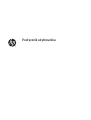 1
1
-
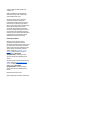 2
2
-
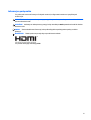 3
3
-
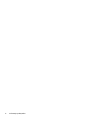 4
4
-
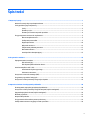 5
5
-
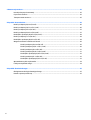 6
6
-
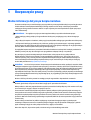 7
7
-
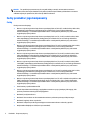 8
8
-
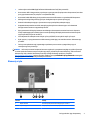 9
9
-
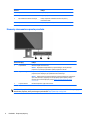 10
10
-
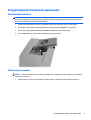 11
11
-
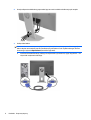 12
12
-
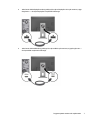 13
13
-
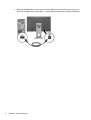 14
14
-
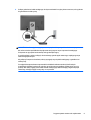 15
15
-
 16
16
-
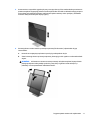 17
17
-
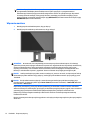 18
18
-
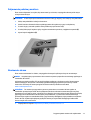 19
19
-
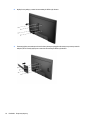 20
20
-
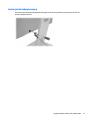 21
21
-
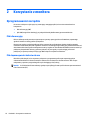 22
22
-
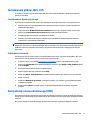 23
23
-
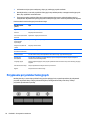 24
24
-
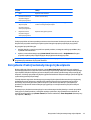 25
25
-
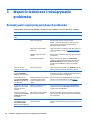 26
26
-
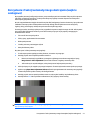 27
27
-
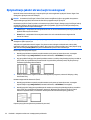 28
28
-
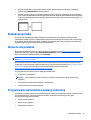 29
29
-
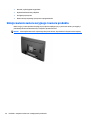 30
30
-
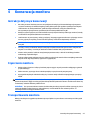 31
31
-
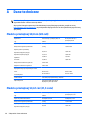 32
32
-
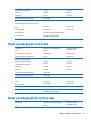 33
33
-
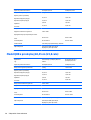 34
34
-
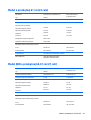 35
35
-
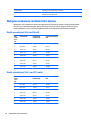 36
36
-
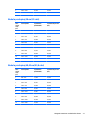 37
37
-
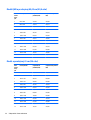 38
38
-
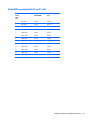 39
39
-
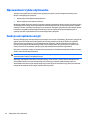 40
40
-
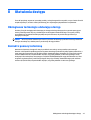 41
41
HP EliteDisplay E202 20-inch Monitor instrukcja
- Kategoria
- Telewizory
- Typ
- instrukcja
Powiązane artykuły
-
HP Z22n 21.5-inch IPS Display Instrukcja obsługi
-
HP EliteDisplay E230t 23-inch Touch Monitor instrukcja
-
HP Z38c 37.5-inch Curved Display Instrukcja obsługi
-
HP VH22 22-inch Class Monitor Instrukcja obsługi
-
HP Value 24-inch Displays Instrukcja obsługi
-
HP N240h 23.8-inch Monitor Instrukcja obsługi
-
HP Z24nf G2 23.8-inch Display Instrukcja obsługi
-
HP EliteDisplay E273q 27-inch Monitor Instrukcja obsługi
-
HP EliteDisplay E240c 23.8-inch Video Conferencing Monitor instrukcja
-
HP ProDisplay P202 20-inch Monitor instrukcja